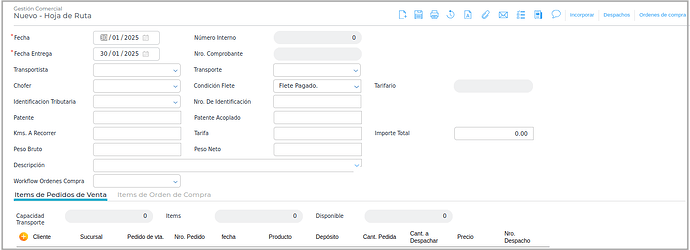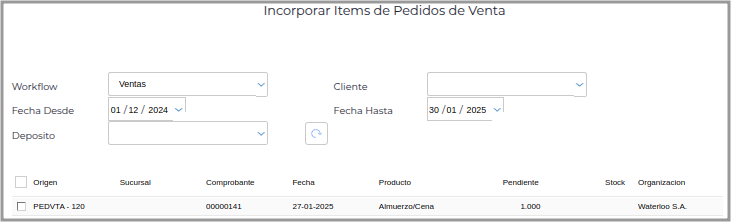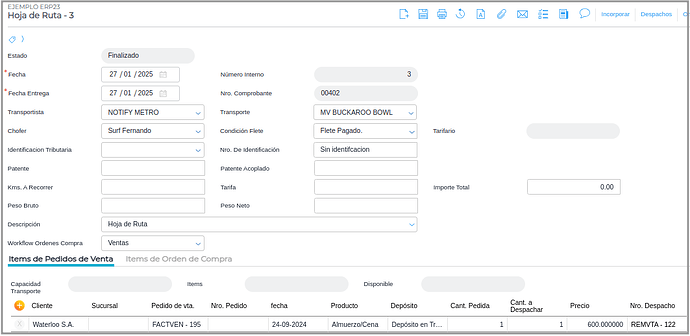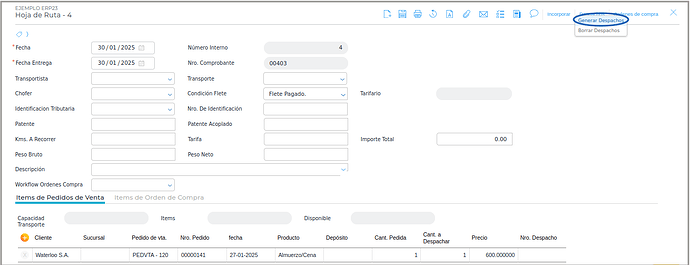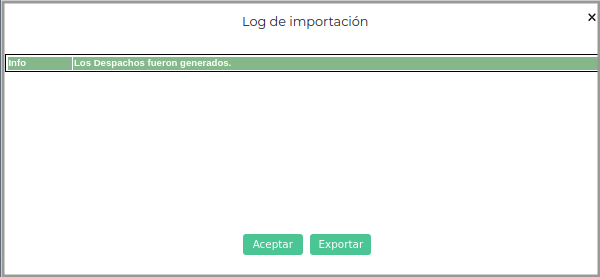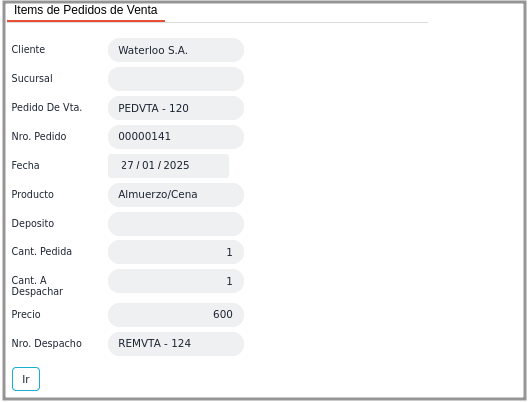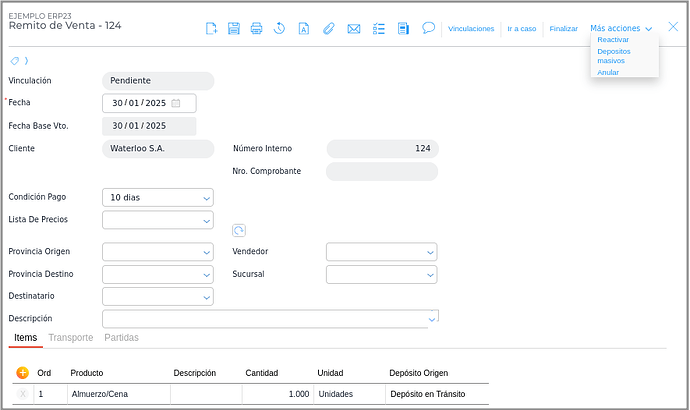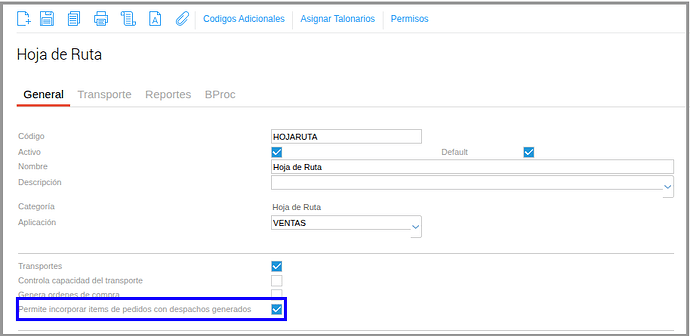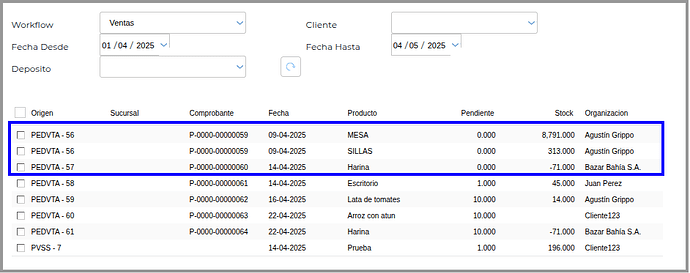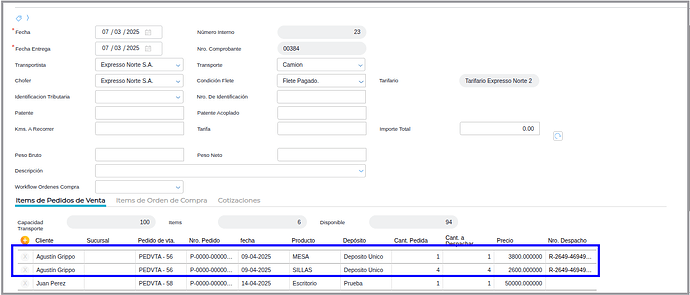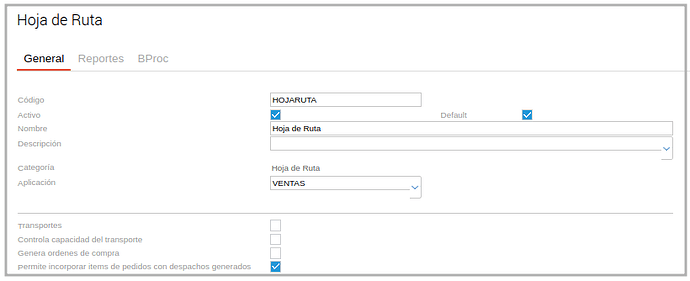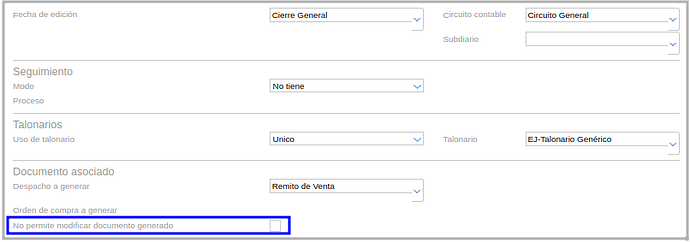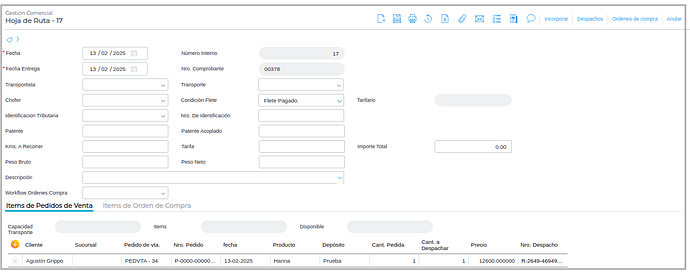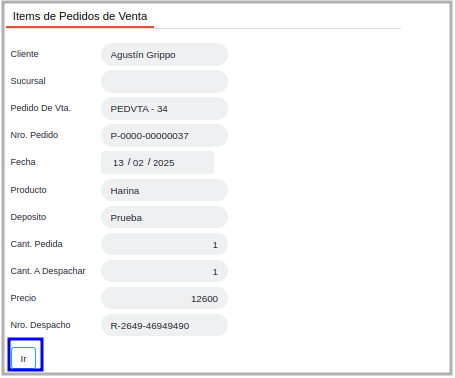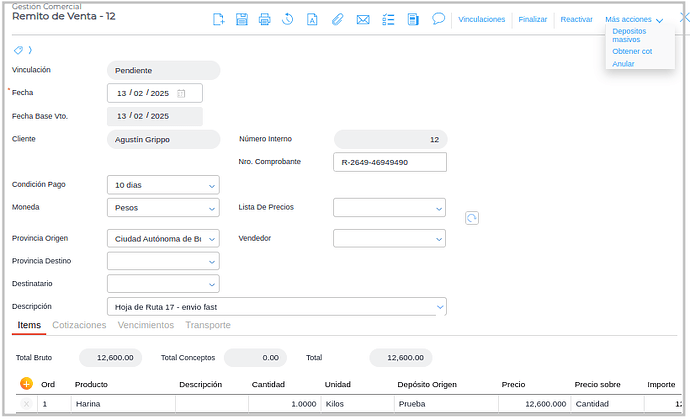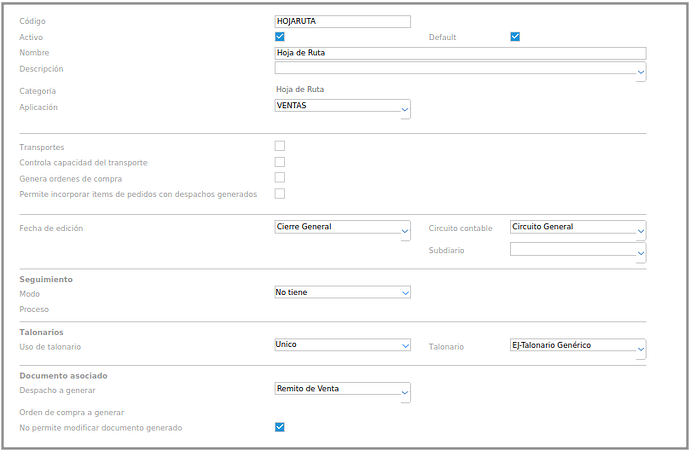Índice
- Modo de uso
- Generación de despachos
- Modificar Despachos desde Hoja de Ruta
- Generar hoja de ruta con los pedidos de venta despachados
- Configuraciones necesarias
- Tipo de documento
- Depósitos
- Depósito origen destino
Modo de uso
Se accede desde Gestión Comercial →Ventas→ Hoja de Ruta.
Puede verse una grilla con todas las hojas de rutas creadas.
Para cargar una nueva Hoja de Ruta se hace clic en el ícono de la toolbar
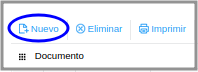
El sistema muestra la siguiente pantalla
Dentro de la hoja de ruta se ingresan campos a nivel en la cabecera y a nivel ítems de la transacción.
Datos de la cabecera:
- Fecha
- Fecha entrega
- Transportista
- Chofer
- Identificación Tributaria
- Patente
- Kms. a recorrer
- Peso Bruto
- Descripción
- Transporte
- Condición Flete
- Nro. de identificación
- Patente acoplado
- Tarifa
- Peso neto
- Workflow órdenes de compra: se debe indicar el workflow que se va a utilizar.
Una vez completados los datos, se presiona el botón Guardar y se da lugar a la incorporación de los Pedidos de Venta.
Para poder incorporarlos, se debe hacer click en el botón de la toolbar.
![]()
Se abre una nueva ventana y en ella se pueden observar los pedidos de venta cargados en el sistema, según los parámetros que se indican en los campos que se encuentran en la cabecera.
Se seleccionan los pedidos, se aprieta el botón aceptar y se ven en solapa ítems de pedido de venta.
Allí se pueden observar los siguientes datos:
- Cliente
- Sucursal
- Pedido de Vta.
- Nro. Pedido
- Fecha
- Producto
- Depósito
- Cant. Pedida
- Cant. a Despachar
- Precio
- Nro. Despacho
Generación de despachos
Una vez incorporados los pedidos de venta, se pueden generar los despachos.
Se hace click sobre el botón “despachos” y se selecciona la opción “generar despachos”.
Con la opción “Borrar despachos”, se pueden borrar los despachos ya generados.
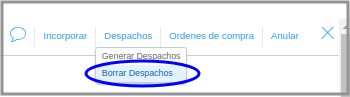
Una vez generados los despachos, se puede ver en la última columna, el número de despacho generado.
Se generan tantos despachos como sean necesarios hasta alcanzar la totalidad del pedido de venta, según el límite de ítems establecido previamente en el despacho (20, en este caso).
Para poder ver los despachos generados, se debe hacer click en el ítem, se abre un pop up y se da click en el botón Ir.
Además existe la posibilidad de particularizar la vista de Hoja de Ruta para que traiga distintos documentos/datos
Modificar Despachos desde Hoja de Ruta
Se tiene la posibilidad modificar los documentos asociados en una Hoja de Ruta, como también se agregó la posibilidad anular despachos, desvinculándose del Pedido y de la Hoja de Ruta. Lo mismo sucede al eliminar despachos.
Generar hoja de ruta con los pedidos de venta despachados
Desde la configuración de tipo de documento se puede habilitar la posibilidad de incorporar ítems de Pedidos con Despachos generados.
Hay tener en cuenta, que únicamente se permite seleccionar productos cuyos despachos no se hayan generado mediante la Hoja de ruta.
En una Hoja de ruta, hacer click en el botón incorporar, se abre el asistente, donde se visualizaran los pedidos de ventas, con la característica que la columna pendiente será igual a 0, como se ve en pantalla, ya que son los pedidos con despachos realizados.
Al sumarlos a la hoja de ruta, en la solapa de “ítems de pedidos de venta”, se puede corroborar que los ítems se cargan con el “Nro. de despachos”.
Configuración
Para permitir estas acciones se debe ir Configuración → Diseño de espacio de trabajo → Tipos de Documento en la grilla se elige la Hoja de Ruta y se accede a la configuración.
Cuando se requiera modificar alguno de los despachos generados, se accede al Tipo de Documento de Hoja de Ruta, se destilda la opción “No permite modificar documento generado”, y al acceder al despacho, el sistema permite modificarlo. Esto va a aplicar para las nuevas hojas de ruta generadas.
En caso de que se requiera anular un despacho generado por una Hoja de Ruta, al acceder al mismo y presionar el botón Anular, el despacho se anula y a la vez se desvincula del Pedido de Venta y de la Hoja de Ruta.
Lo mismo sucede al eliminar ítems de un Despacho. En caso de eliminar todo el despacho, primero se debe desvincular.
Configuraciones necesarias
Tipo de documento
En el tipo de documento se puede permitir o no, modificar los documentos asociados en una Hoja de Ruta. Para esto, en el Tipo de Documento, en la grilla se elige la Hoja de Ruta y se debe activar la opción No permite modificar documento generado.
Depósitos
Al asociar un documento a la Hoja de Ruta, tomará el depósito destino del documento anterior para colocar en el despacho como depósito de origen. Esto dependerá de la configuración, para conocer más sobre esta configuración ir al siguiente instructivo